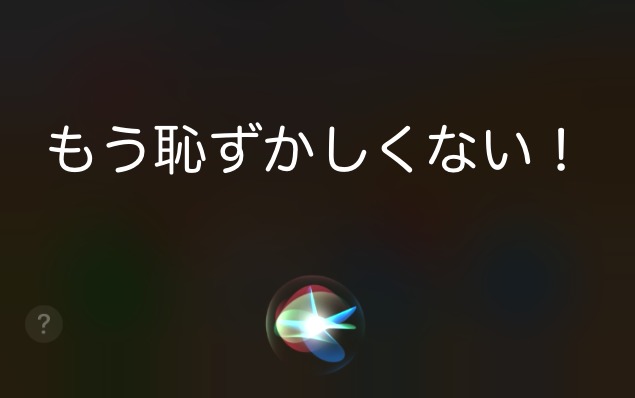
アイフォンの音声アシスタント Siri 使っていますか?
最新のiOS11ではますます賢く進化して、状況に応じて提案をくれたりするようになりました。
その他にも、電話をかけたり、アラームセット、スケジュール管理等、結構いろいろできて便利。試しに Siri を起動して「Siri の使い方おしえて」と語りかけてみましょう。いろいろ教えてくれますよ。
念のために説明すると、ホームボタンを長押しするか「ヘイ!シリ」と本体に向かって声をだすことでSiriは起動します。
そんな便利で賢い Siri ですが、利用するにはアイフォンに向かって話しかけないといけないため、人前で使うのがちょっと恥ずかしい、なんて人も多いのではないでしょうか?
そんな人のことも考慮してか iOS11 から Siri とチャットするように文字入力で話しかけても使えるようになりました。
そこで今回は、iOS11のちょっと地味な新機能「Siri を文字入力で使う」方法をご紹介します。
iOS11新機能 Siri を文字入力で使う方法
要は、いままで語りかけることで使っていた Siri をチャットするように文字入力で使えるように設定をします。
手順は次の通り。
ホーム画面から[設定]→[一般]→[アクセシビリティ]→[Siri]→[Siri にタイプ入力]をオン。
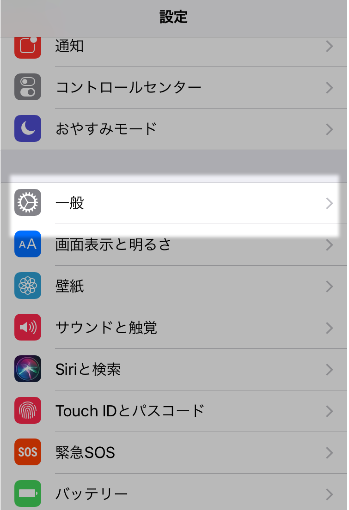
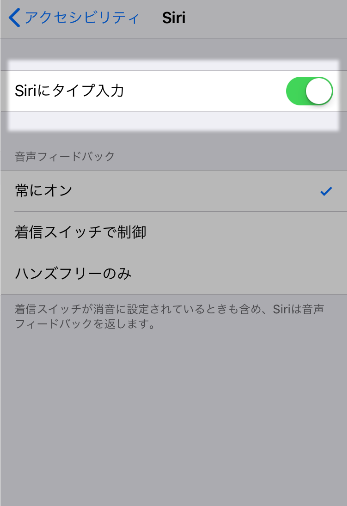
以上で完了。簡単ですね!
これで文字をタイプしてSiri を使えるようになりますから、人前でも恥ずかしくありませんよ。
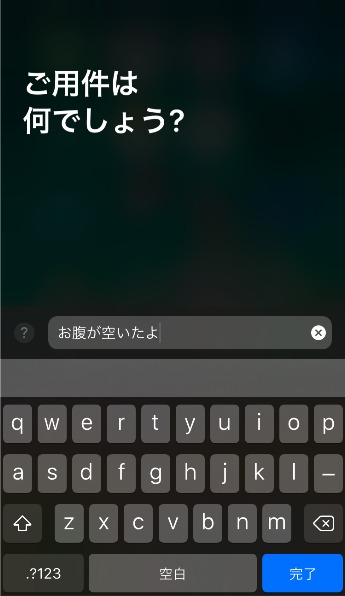
Siri 自体はとても便利で賢い音声アシスタントなので、ぜひ自分に合った方法で活用してみてくださいね!
